Jun 05,2020 • Filed to: iPhoneデータ抹消 • Proven solutions
iPhoneからメールを削除する方法
iPhoneで電子メールのアカウントを削除するには
ステップ1:「設定」> 「メール、連絡先、カレンダー」
ステップ2:削除したいメールアカウントをタップして、下にある「アカウントを削除」をタップします。
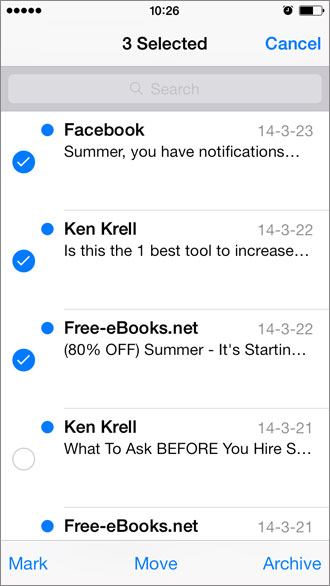
iPhoneで受信トレイに電子メールを削除するには
ステップ1:メールアプリアイコンをタップします。
ステップ2:右上の「編集」ボタンをクリックします。
ステップ3:不要なメールを選択して、一番下にある「削除」をクリックします。
ステップ4:すべてのメールがあるInbox mail ウィンドウに戻り、メールボックスをタップします。ステップ3で削除されたメールアカウントをタップします。「ゴミ箱」をクリックし、「編集」をクリックします。ゴミ箱に入れてきたメールを確認してください。下にある「削除」をタップします。
ポイント: iPhoneは「すべて削除」オプションがありません。複数のメール(メールのメッセージ)を削除しようとしている場合は、以上の手順を従ってください。これらのメールはiPhoneから削除されても、iPhone上のどこかに存在しています。Wondershare「Dr.Fone for iOS 」で使用すると、メールを回復することができます。
メールを削除した場合、Wondershare「Dr.Fone for iOS 」でそれを回復しよう。永遠にiPhone上のメールを削除したい場合は、「dr.fone-iPhoneデータ消去」 を試してください。








kiki
Editor
コメント(0)